Cum să înregistrezi audio Discord cu OBS – TechCult
Miscellanea / / May 16, 2023
Înregistrarea audio de la Discord cu OBS este ușoară și eficientă. Cu doar câțiva pași, poți captura sunet de înaltă calitate din conversațiile tale pe Discord. Acest ghid vă va ghida prin proces, permițându-vă să creați conținut sau să salvați conversații importante fără efort.
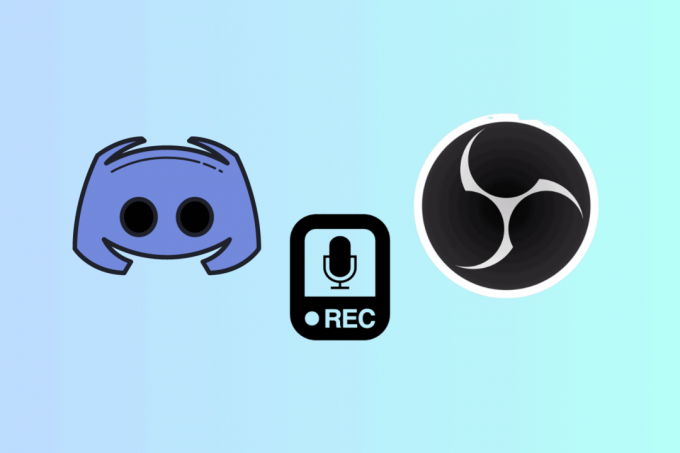
Cuprins
Cum să înregistrați audio Discord cu OBS
Există mai multe motive pentru a înregistra Discordie audio cu OBS. Poate fi util pentru generarea de podcasturi, streaming sau arhivarea conversațiilor semnificative. OBS oferă instrumente și opțiuni avansate care îmbunătățesc calitatea audio a înregistrărilor dvs.
Cum să înregistrați audio Discord cu OBS pe Windows
Capturați sunet Discord clar ca cristal pe Windows cu OBS urmând pașii menționați mai jos.
1. Instalați OBS pe computer și faceți clic pe Pictograma plus în Surse secțiunea din partea de jos a ecranului.
2. Din listă, selectați Captură ieșire audio.
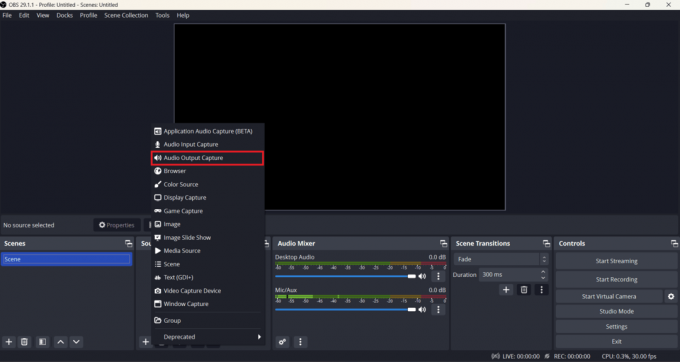
3. Dați un nume la sursa audio și faceți clic Bine. Asigurați-vă că Faceți sursa vizibilă caseta de selectare este bifată.
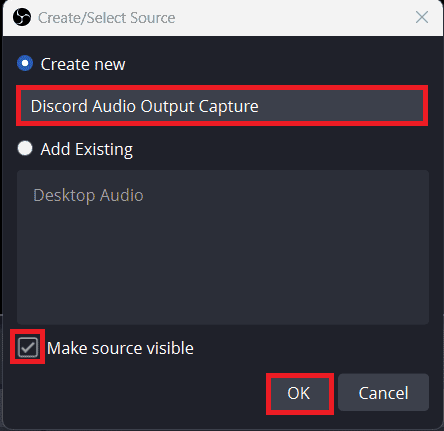
4. Selectați dvs dispozitiv de ieșire audio din lista derulantă și apoi faceți clic Bine.
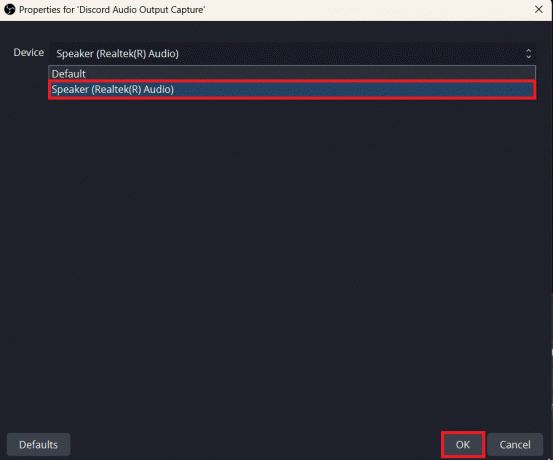
5. De la Controale secțiunea situată în partea dreaptă jos a ecranului, faceți clic pe Opțiunea Porniți înregistrarea.
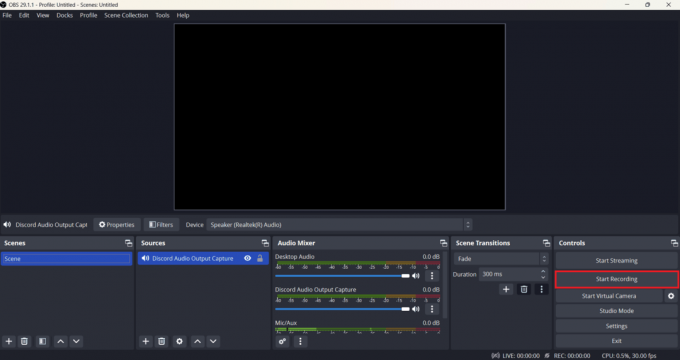
6. Faceți clic pe Fişier opțiunea din panoul de navigare și în lista derulantă selectați Afișați înregistrări pentru a vă găsi înregistrările.
Citește și:Remediați eroarea de instalare OBS în Windows 10
Cum să capturați sunetul Discord în Streamlabs OBS
Aflați cum să captați sunetul Discord în Streamlabs OBS și să creșteți nivelul jocului de transmisie live. Iată pașii pe care trebuie să-i urmezi.
1. Lansați Discord pe computer, accesați Setări în partea stângă jos a ecranului și atingeți Voce și Video.
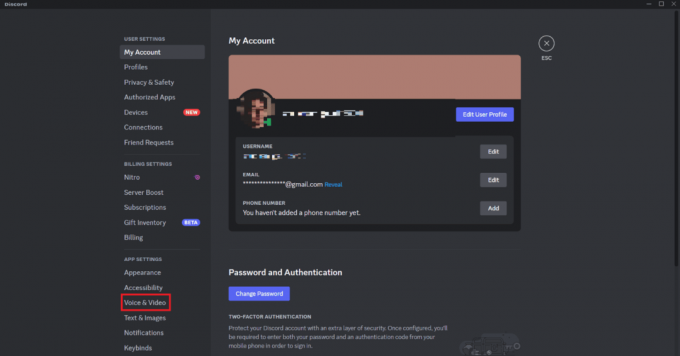
2. Acum selectați opțiunea dorită în Dispozitiv de ieșire secțiune.
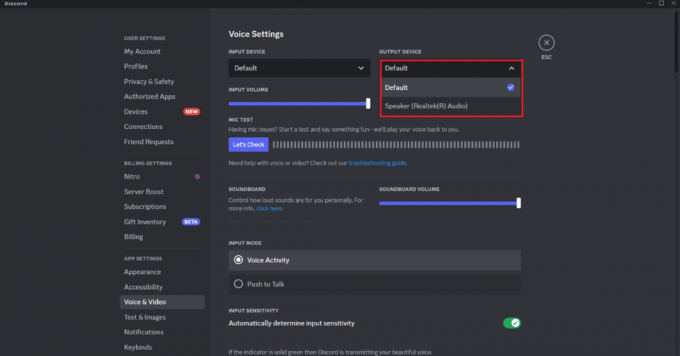
3. Deschideți Streamlabs pe computer și navigați la Setări.
4. Din panoul din stânga, selectați Audio și apoi faceți clic pe Dispozitiv audio desktop 1. Aici, selectați același lucru dispozitiv de ieșire ai ales pentru Discord.
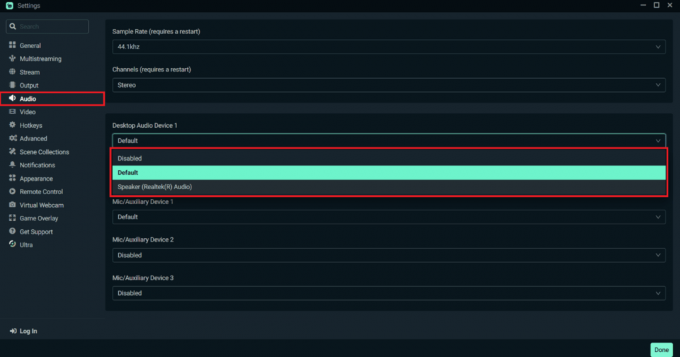
Discord Audio va fi acum capturat de Streamlabs OBS.
Citește și: Cum să remediați OBS care nu captează sunetul jocului
Cum să înregistrați audio Discord cu OBS pe Android
OBS nu funcționează pe telefoanele Android, așa că pentru a înregistra sunetul Discord, trebuie să utilizați o aplicație de înregistrare vocală. Nu există o aplicație universală pentru Android, iar instrucțiunile variază. Este posibil să aveți deja instrumentul sau trebuie să îl descărcați din Magazinul Google Play.
Asta e tot oameni buni! înregistrarea audio Discord cu OBS este un proces simplu care necesită câteva ajustări ale setărilor dvs. Puteți captura sunet de înaltă calitate din conversațiile dvs. Discord și le puteți salva pentru utilizare ulterioară. Deci, încercați acești pași și îmbunătățiți-vă jocul de creare de conținut. Puteți folosi secțiunea de comentarii de mai jos pentru a renunța la întrebările dvs.

Alex Craig
Alex este condus de o pasiune pentru tehnologie și conținut de jocuri. Fie că este jucat la cele mai recente jocuri video, ținând pasul cu cele mai recente știri despre tehnologie sau antrenând cu alți indivizi care au aceleași idei online, dragostea lui Alex pentru tehnologie și jocuri este evidentă în tot ceea ce el face.
Alex este condus de o pasiune pentru tehnologie și conținut de jocuri. Fie că este jucat la cele mai recente jocuri video, ținând pasul cu cele mai recente știri despre tehnologie sau antrenând cu alți indivizi care au aceleași idei online, dragostea lui Alex pentru tehnologie și jocuri este evidentă în tot ceea ce el face.



